
Bruce截图
v1.0.710 绿色免费版- 介绍说明
- 下载地址
- 精品推荐
- 相关软件
- 网友评论
Bruce截图提供简单的电脑截图功能,软件界面显示全屏抓图、区域抓图、保存图形、自动抓图四个功能,可以点击区域截图按钮对屏幕上的任意区域截图,按住鼠标左键就可以在屏幕上划取一个窗口截图,从而立即保存JPG图像,方便以后编辑文章的时候插入截图内容,如果你正在播放视频,也可以在软件上启动自动抓图功能,可以设置间隔几秒钟自动截图一次,轻松将视频画面截图保存,软件界面都是非常简单的,鼠标点击对应的功能就可以开始抓图!
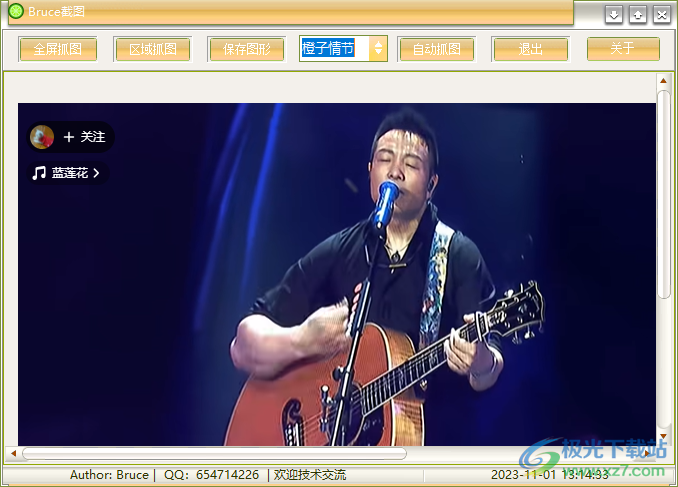
软件功能
1、全屏抓图:点击该按钮就可以自动截图桌面,可以立即在软件显示图像
2、区域抓图:需要自己按住鼠标在屏幕上划取一个区域截图
3、保存图形:点击该按钮就会弹出保存的提示,可以保存为多种格式
4、皮肤设置:您可以切换软件顶部的颜色效果,例如设置橙子情节皮肤
5、自动抓图:软件会自动截图,设置五秒,设置十秒截图一次
软件特色
1、Bruce截图功能简单,适合需要临时截图的朋友使用
2、将软件启动就可以在软件界面显示三种截图模式
3、截图完毕立即在Bruce截图软件上显示图像,方便预览图像
4、为了省事和美观,精简不冗余,就仅添加了5个皮肤。
使用方法
1、将Bruce截图启动,直接在软件点击区域抓图功能,使用鼠标在屏幕开始截图
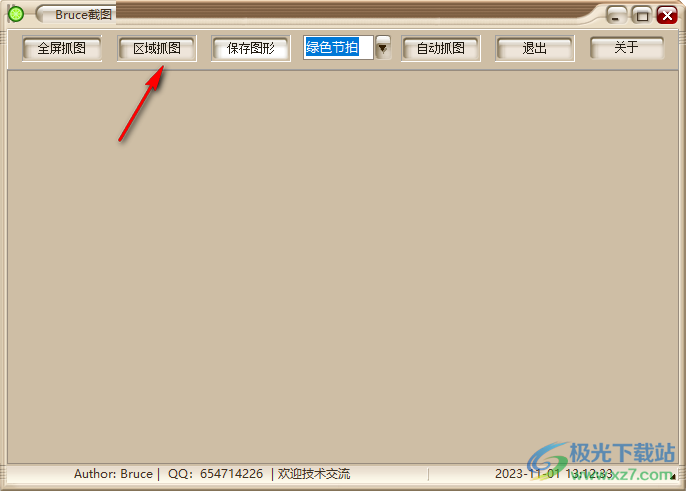
2、截图以后直接转让就界面显示图像,可以点击保存图形

3、软件顶部显示五种皮肤,可以设置绿色节拍、智能时代、蓝色海洋、橙子情节、青青草地
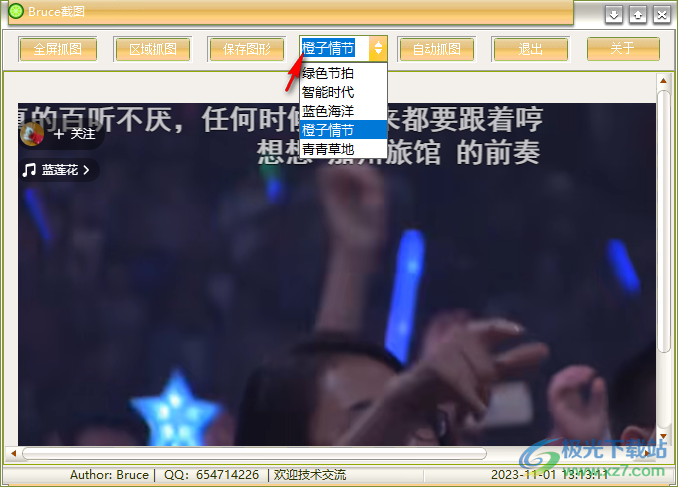
4、格式设置功能,支持*. jpg:*. jpeg;*. bmp:*. ico;*. emf;*. wmf
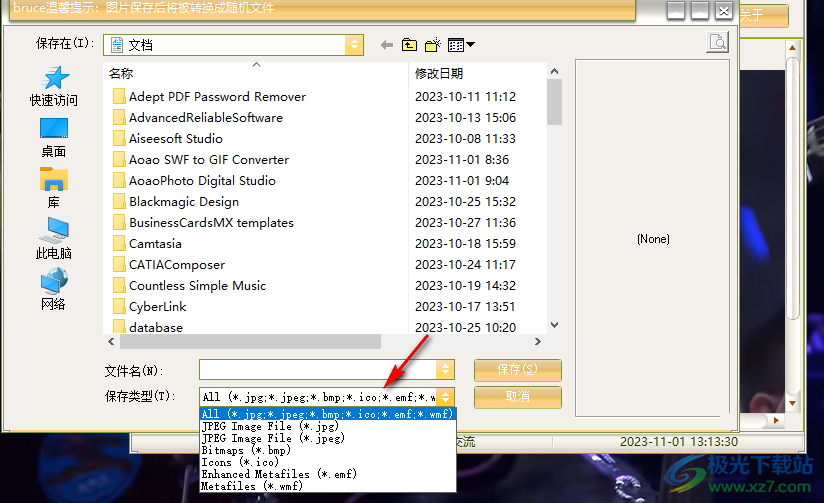
5、间隔时间设置功能,可以点击自动抓图,让软件间隔五秒钟截图
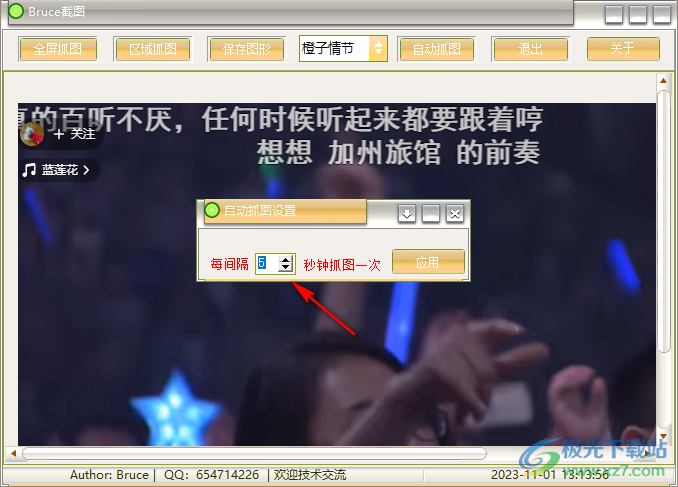
下载地址
- Pc版
Bruce截图 v1.0.710 绿色免费版
相关软件
本类排名
本类推荐
装机必备
换一批
谷歌浏览器Google Chromev100.0.4896.75 64位官方最新版

WinRAR官方64位v5.80 正式官方版

腾讯电脑管家win10专版v13.5.20525.234 官方最新版

iTunes 32位for Windows 12.10.8.5 多语言官方版

腾讯应用宝pc版v5.8.2 最新版

360安全卫士电脑版v13.1.0.1151 官方正式版

百度网盘pc版v7.14.2.9 官方最新版

搜狗拼音输入法电脑版v11.0.0.4909 正式版

酷狗音乐播放器电脑版v9.2.29.24113 官方最新版

爱奇艺pps影音客户端v7.10.122.2375 官方最新版

微信2022最新电脑版v3.6.0.18 官方版

wps office 2016专业版V11.1.0.7875 pro版_附序列号
- 聊天
- 微信电脑版
- yy语音
- skype
- qq电脑版
- 视频
- 优酷视频
- 腾讯视频
- 芒果tv
- 爱奇艺
- 剪辑
- 会声会影
- adobe premiere
- 爱剪辑
- 剪映
- 音乐
- 酷我音乐
- 酷狗音乐
- 网易云音乐
- qq音乐
- 浏览器
- 360浏览器
- ie浏览器
- 火狐浏览器
- 谷歌浏览器
- 办公
- wps
- 企业微信
- 钉钉
- office
- 输入法
- 五笔输入法
- 搜狗输入法
- qq输入法
- 讯飞输入法
- 压缩
- winzip
- 7z解压软件
- winrar
- 360压缩
- 翻译
- 谷歌翻译
- 金山翻译
- 英译汉软件
- 百度翻译
- 杀毒
- 360杀毒
- 360安全卫士
- 火绒软件
- 腾讯电脑管家
- p图
- 美图秀秀
- photoshop
- 光影魔术手
- lightroom
- 编程
- vc6.0
- java开发工具
- python
- c语言软件
- 网盘
- 115网盘
- 天翼云盘
- 百度网盘
- 阿里云盘
- 下载
- 迅雷
- utorrent
- 电驴
- qq旋风
- 证券
- 华泰证券
- 方正证券
- 广发证券
- 西南证券
- 邮箱
- 阿里邮箱
- qq邮箱
- outlook
- icloud
- 驱动
- 驱动精灵
- 打印机驱动
- 驱动人生
- 网卡驱动


























网友评论